如何修剪 GIF:适用于在线、桌面和移动设备的 4 种最佳 GIF 切割器
有一些特定的实例需要您使用 GIF 切割器。第一个是当您需要从 GIF 中删除不需要的帧时。如果存在观看者不应该看到的机密内容,这将特别有用。另一个是当您需要缩短 GIF 的长度时。众所周知,大型 GIF 加载时间过长。这就是为什么你需要一个 GIF 剪切器来删除不需要的帧或缩短 GIF。考虑到这些,这里我们将讨论一些可行的方法 修剪 GIF 以最小的努力。
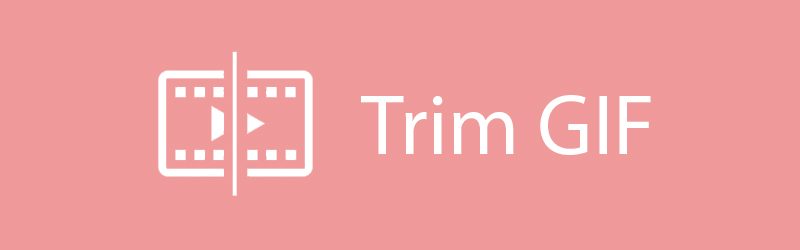

第 1 部分。如何在 Mac 和 Windows 上修剪/剪切/裁剪 GIF
Vidmore视频转换 是一款出色的桌面程序,具有编辑 GIF、转换媒体内容和增强视频的强大功能。它能够修剪 GIF,您可以将 GIF 分割成多个片段。这样,您将能够确定要从 GIF 中省略的部分。假设您对装饰 GIF 感兴趣,您可以使用该工具的“编辑”功能来实现。也就是说,下面是有关如何使用此直升机树修剪 GIF 工具的说明。
价钱: 免费试用;每台电脑 $29.95
兼容性: 支持 Windows 和 Mac
步骤 1。 安装 Vidmore 视频转换器
在您可以使用该程序之前,您需要先在您的 PC 上下载并安装它。运行程序并转到 工具箱 选项卡并选择 GIF制作工具.
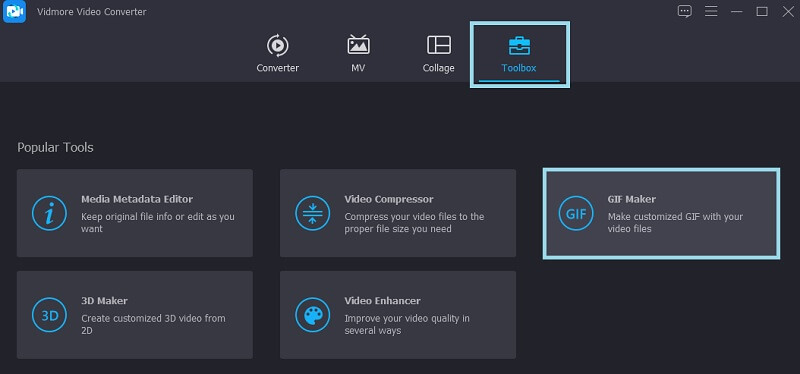
步骤 2. 导入 GIF
启动软件后,导入要剪切或拆分的GIF。点击 视频转GIF 按钮并决定您需要处理哪个 GIF。
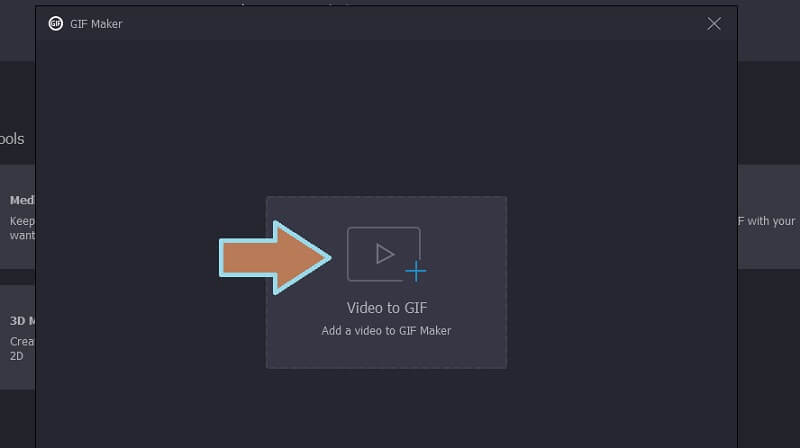
第 3 步。 修剪 GIF
要演示如何修剪 GIF,请单击“剪切”按钮以修剪 GIF。在此窗口中,您可以选择添加段并指定不同的持续时间。接下来,确定需要剪切的帧并单击 垃圾 预览面板上的图标。
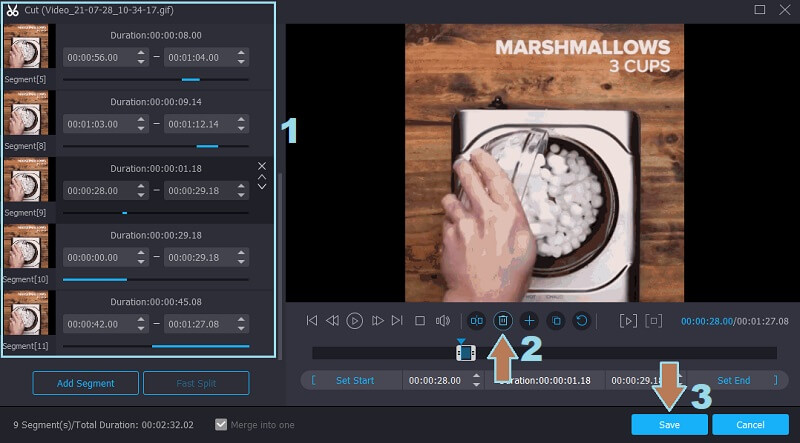
步骤 4. 应用更改并保存 GIF
完成后,点击“保存”按钮以应用您所做的更改。之后,您可以自定义输出格式或启用循环动画。现在设置文件目的地,然后点击 生成 GIF 按钮并保存最终输出。
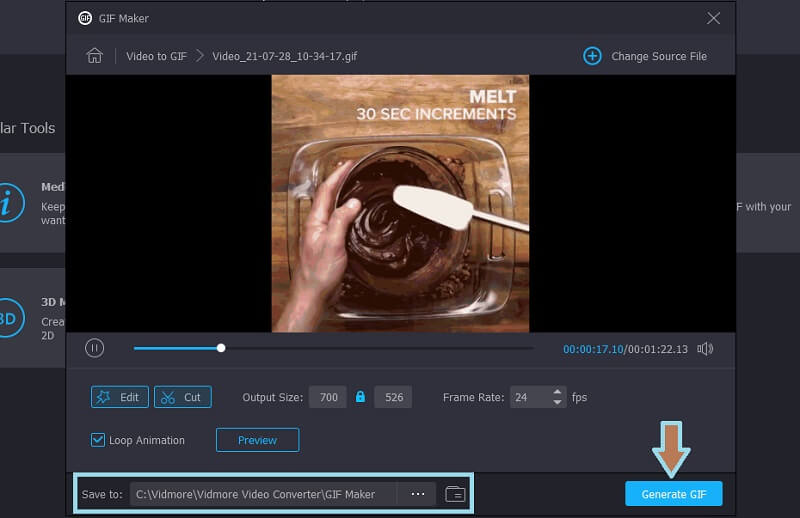
第 2 部分。 如何在线修剪 GIF
1. GIFS.COM
GIFS.com 是一个在线应用程序,可让您直接从网页制作 GIF。将文件加载到工具时,您可以利用其拖放界面。在那里,您还可以找到可以访问的各种 GIF 调整,例如添加标题、图像、裁剪视频等等。但是,您可能无法在使用此程序时修剪 GIF 大小。上一个工具是适合此特定需求的应用程序。要了解它是如何工作的,这里有一个简短的指南供您参考。
步骤1。 转到该工具的官方网站,然后将 GIF 从本地文件夹拖放到此在线应用程序的界面。
第2步。 在左侧部分,您可以访问各种自定义工具。您可以添加标题、贴纸、调整间距等。
第三步 要开始该过程,您可以拖动修剪控件的起点和终点。然后点击 创建 GIF 界面右上角的按钮。如果您希望将视频修剪为 GIF,此方法也适用。
第四步。 接下来,添加必要的 GIF 信息。您可以简单地通过单击保存输出 下载 按钮或与您的社交媒体帐户分享。
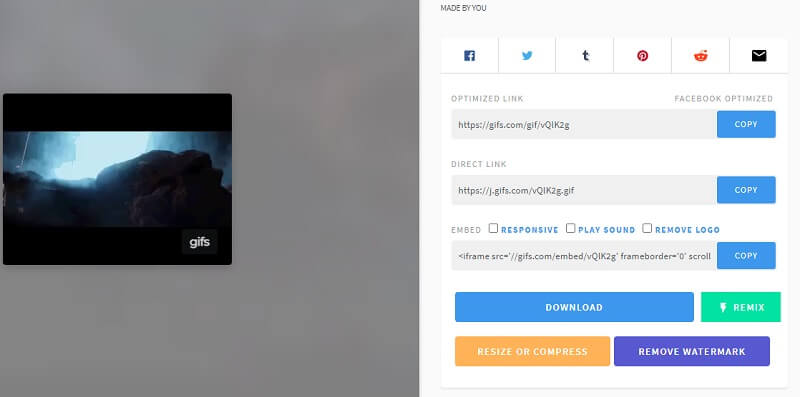
2.EZGIF
使用 EZGIF,您不仅可以剪切 GIF,还可以根据自己的喜好调整 GIF 的大小。因此,如果您的主要目标是减小 GIF 的大小,那就别无所求。更重要的是,该工具适用于任何网络浏览器。即使对于移动用户,此工具也能提供很大帮助。您可以使用它并学习如何在 iPhone 和 Android 上修剪 GIF,就像您通常在 PC 上所做的一样。要了解更多信息,请查看下面提供的步骤。
步骤1。 打开您常用的浏览器,访问该工具的官方页面。
第2步。 接下来,单击菜单中的剪切选项,它将跳转到另一个面板,您可以在其中上传 GIF。点击 选择文件 按钮并上传 GIF 文件
第三步.上传后,该工具将提供有关 GIF 的信息,特别是 GIF 的帧和总持续时间。选择是按帧数还是按时间剪切。来自 切割选项 面板,单击下拉菜单并进行相应选择。
第四步。 现在根据您选择的方法指定起点和终点。在这个例子中,我们选择逐帧剪切,决定从第10帧到第16帧进行修剪。另一方面,您可以使用这个工具在GIF中展示您的灌木修剪技巧,并将不需要的部分剪掉。
第五步 单击下方的“剪切持续时间”按钮,向下滚动页面,您将看到 GIF 的预览。要下载输出,只需单击 保存 按钮。
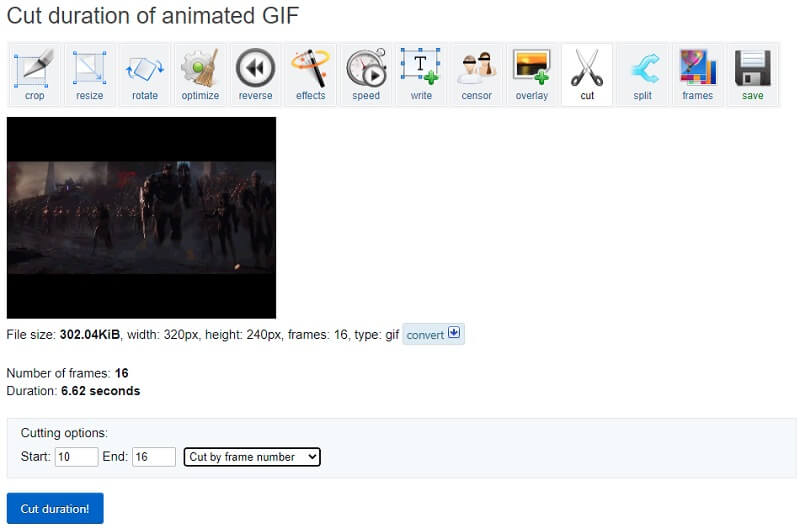
第 3 部分。 如何在 Adobe Photoshop 中修剪 GIF
如果您想要一个更高级的工具来修剪 GIF 而不是通常的方法,那么 Adobe Photoshop 可能会满足您的需求。这以其照片增强功能而闻名。除此之外,您还可以使用 Photoshop 轻松修剪或剪切 GIF。如果您还想从头开始绘制胡须修剪 GIF 等 GIF,这是满足该需求的完美工具。要使用它,这里有一个分步过程来指导您。
步骤1。 如果您的 PC 上已经安装了 Photoshop,请运行它并加载 GIF。
第2步。 要将 GIF 加载到该工具,请导航至 文件 > 打开 然后从您的硬盘中选择一个 GIF。
第三步 上传后,您应该会看到 时间线 窗户。从这里,选择要删除的框架,然后单击 垃圾 框架下方菜单上的图标。
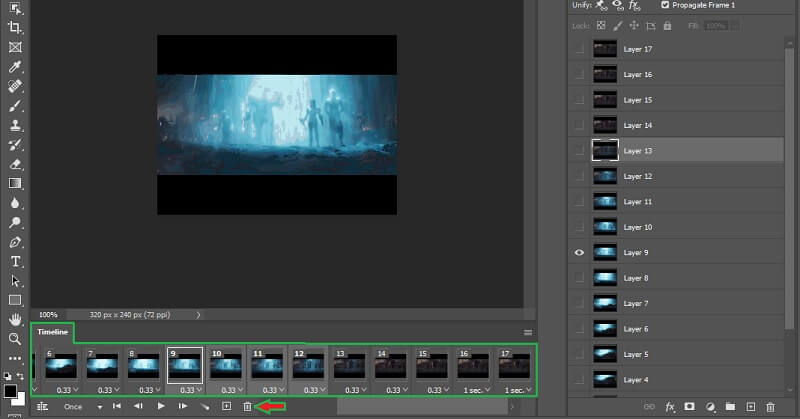
第四步。 在保存您的作品之前,您可以通过单击 玩 图标。现在去 文件 > 导出 > 保存为 Web(旧版)... 选择 GIF 然后点击 保存 按钮完成输出
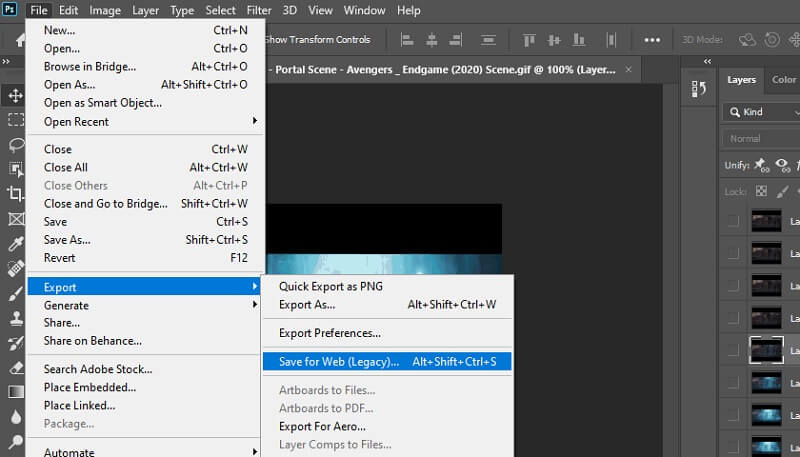
第 4 部分。 GIF 修剪的常见问题解答
有没有推荐的 GIF 持续时间?
大多数 GIF 持续 15 秒。但每个 GIF 最理想的持续时间在 5-6 秒之间。
我可以组合 2 个或更多 GIF 吗?
答案是肯定的。这并不像听起来那么复杂。您只需要一些支持此功能的工具,例如 Vidmore Video Converter。事实上,此工具还允许您访问视频编辑工具来编辑 GIF 或视频。
修剪 GIF 会减少其文件大小吗?
好问题。 GIF 的长度与 GIF 的大小成正比。 GIF 越长,文件越大。因此,如果从中删除一些帧,就会使 GIF 变短。因此,文件大小相应地减小。
结论
上述所有解决方案都保证可以帮助您 修剪 GIF.因此,如果您对 GIF 的大小、不需要的帧、持续时间有疑问,您可以通过这些程序拆分、剪切或修剪 GIF。无论您决定使用哪种工具,它们都将提供相同的结果。


